Page 1
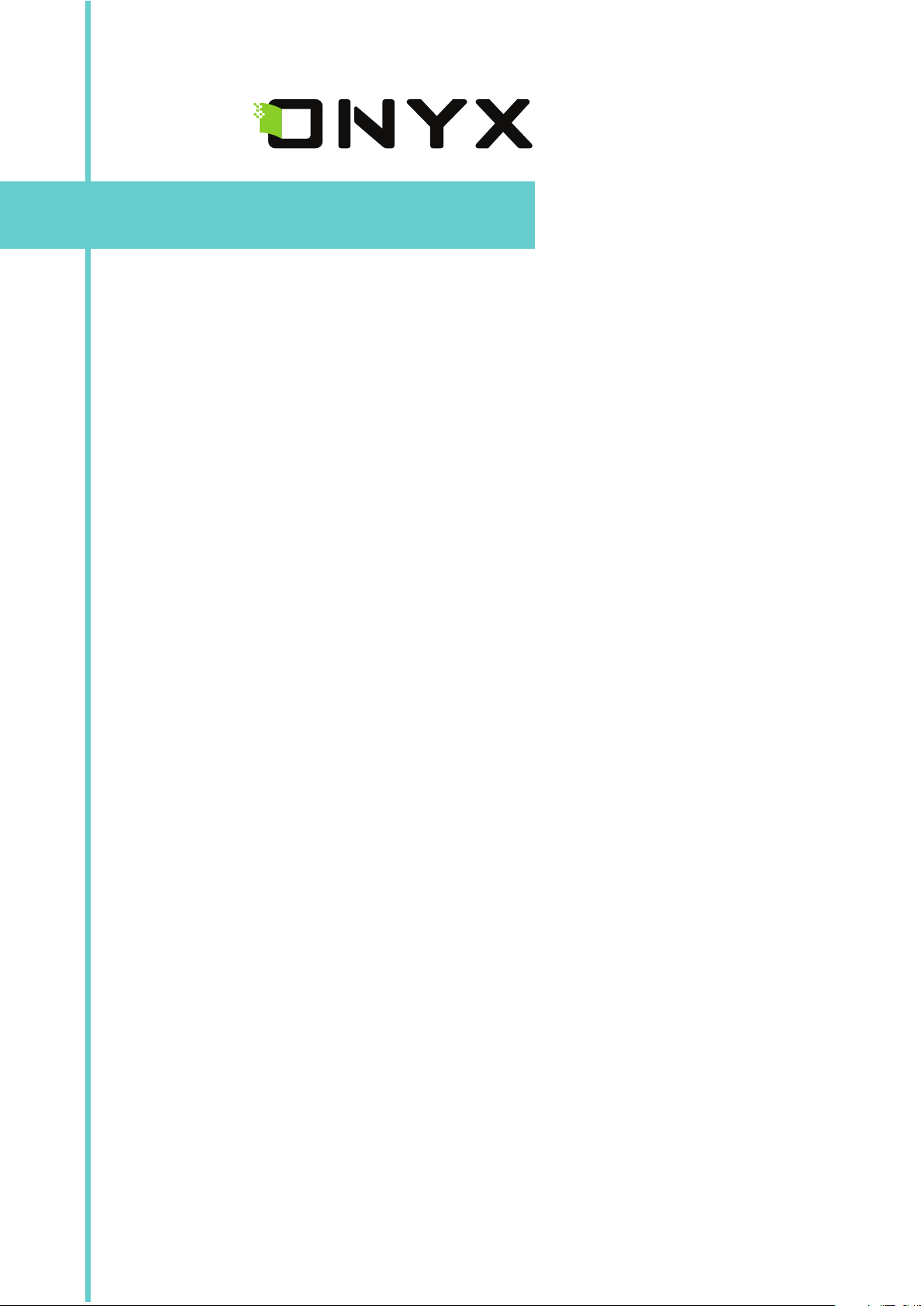
С63ML MAGELLAN
Руководство
пользователя
Page 2
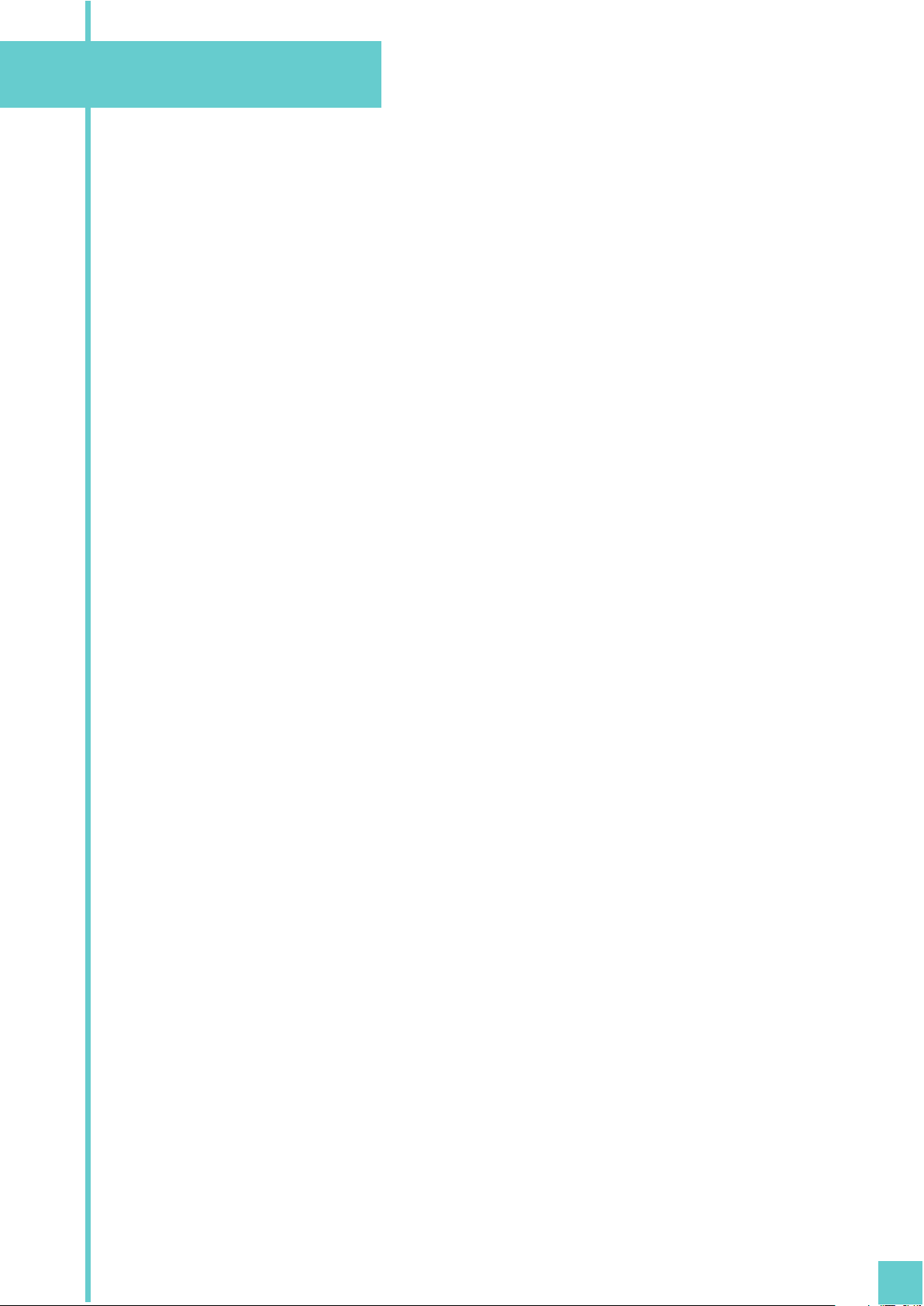
СОДЕРЖАНИЕ
Меры предосторожности
Технические характеристики
Внешний вид и элементы управления
Приступая к работе
Главное меню
Настройки
Работа с клавиатурой
Работа с приложениями
Файловый менеджер
3
4
5
6
8
11
17
18
23
Установка и удаление программ
Чтение книг
Сервисное обслуживание и гарантия
Полезные ссылки
24
25
30
30
Page 3
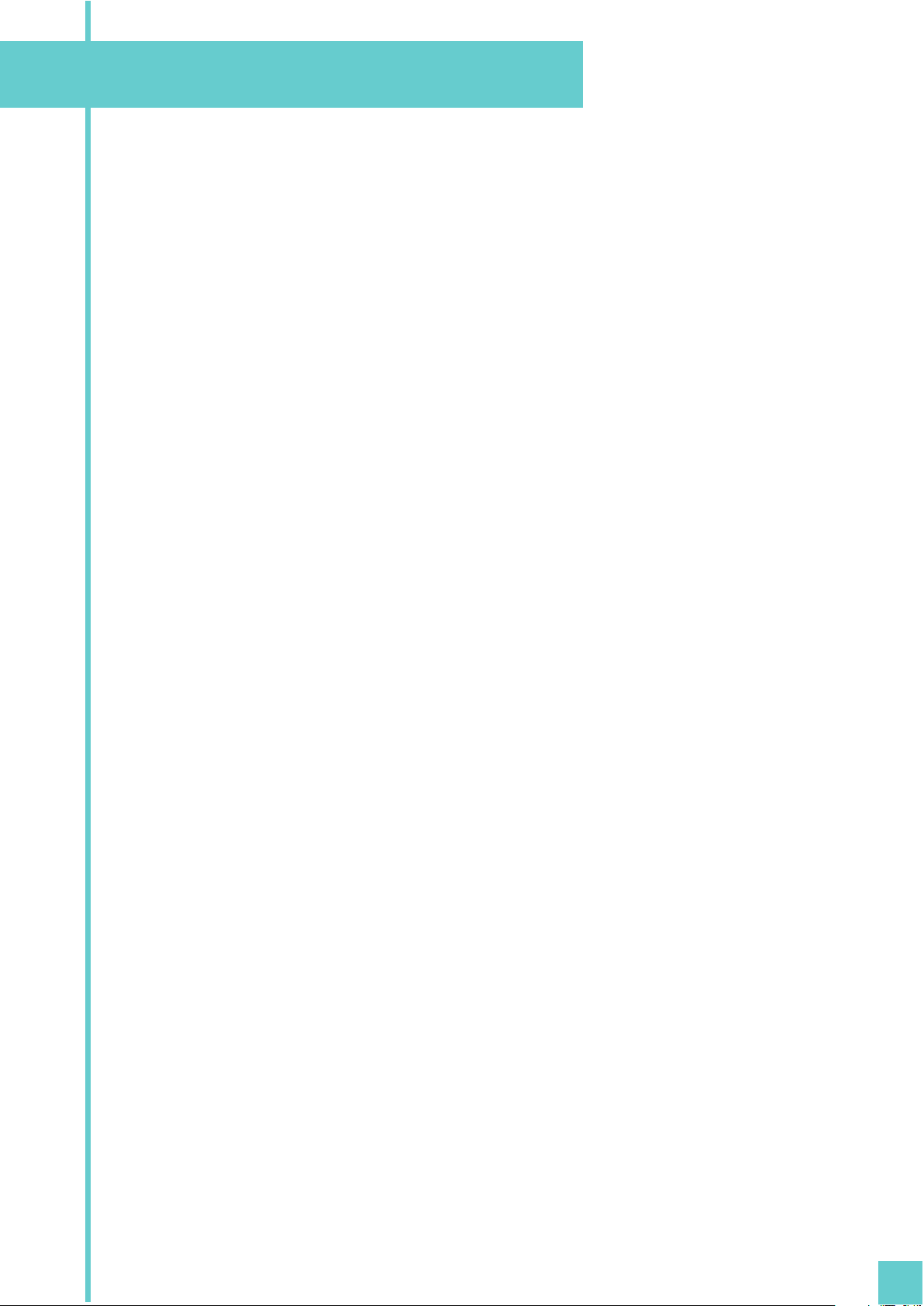
МЕРЫ ПРЕДОСТОРОЖНОСТИ
Ÿ Нельзя подвергать устройство и его кабель воздействию чрезмерно высоких и
чрезмерно низких температур (рабочая температура составляет от 0 до 50 градусов по Цельсию).
Ÿ Нельзя подвергать устройство воздействию воды (в том числе капель дождя).
Попадание воды внутрь устройства приведет к возникновению неисправностей,
неполадок.
Ÿ Не следует подвергать ридер воздействию сильных электромагнитных полей.
Ÿ Старайтесь не ронять устройство, не разбирайте его. Не пытайтесь самостоятель-
но ремонтировать ридер.
Ÿ Не заменяйте самостоятельно аккумулятор. Использование аккумуляторов сто-
ронних производителей может привести к выходу устройства из строя и даже к
его взрыву.
Ÿ Экран устройства выполнен из стекла и потому хрупок. Не давите на него, обере-
гайте от различных механических воздействий.
Ÿ Переносите ридер в обложке, имеющейся в комплекте.
Ÿ Не оставляйте ридер без присмотра на столе, тумбочке и т. п. местах, если у вас
есть дети и/или домашние животные.
Ÿ Пыль и соринки с экрана удаляйте при помощи мягкой (чуть смоченной водой)
ткани. Пожалуйста, не используйте для чистки экрана спиртосодержащие средства.
3
Page 4
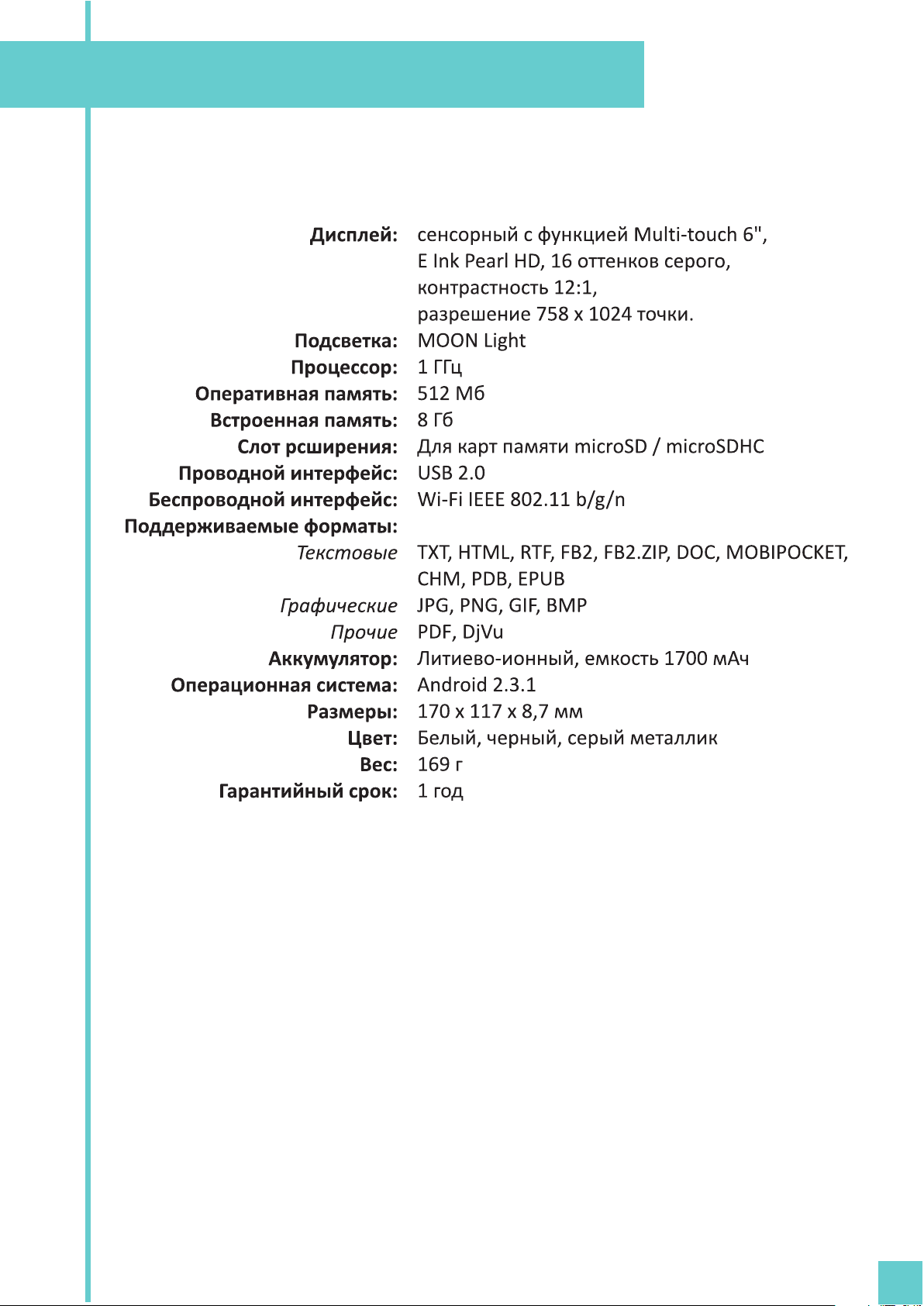
ТЕХНИЧЕСКИЕ ХАРАКТЕРИСТИКИ
4
Page 5
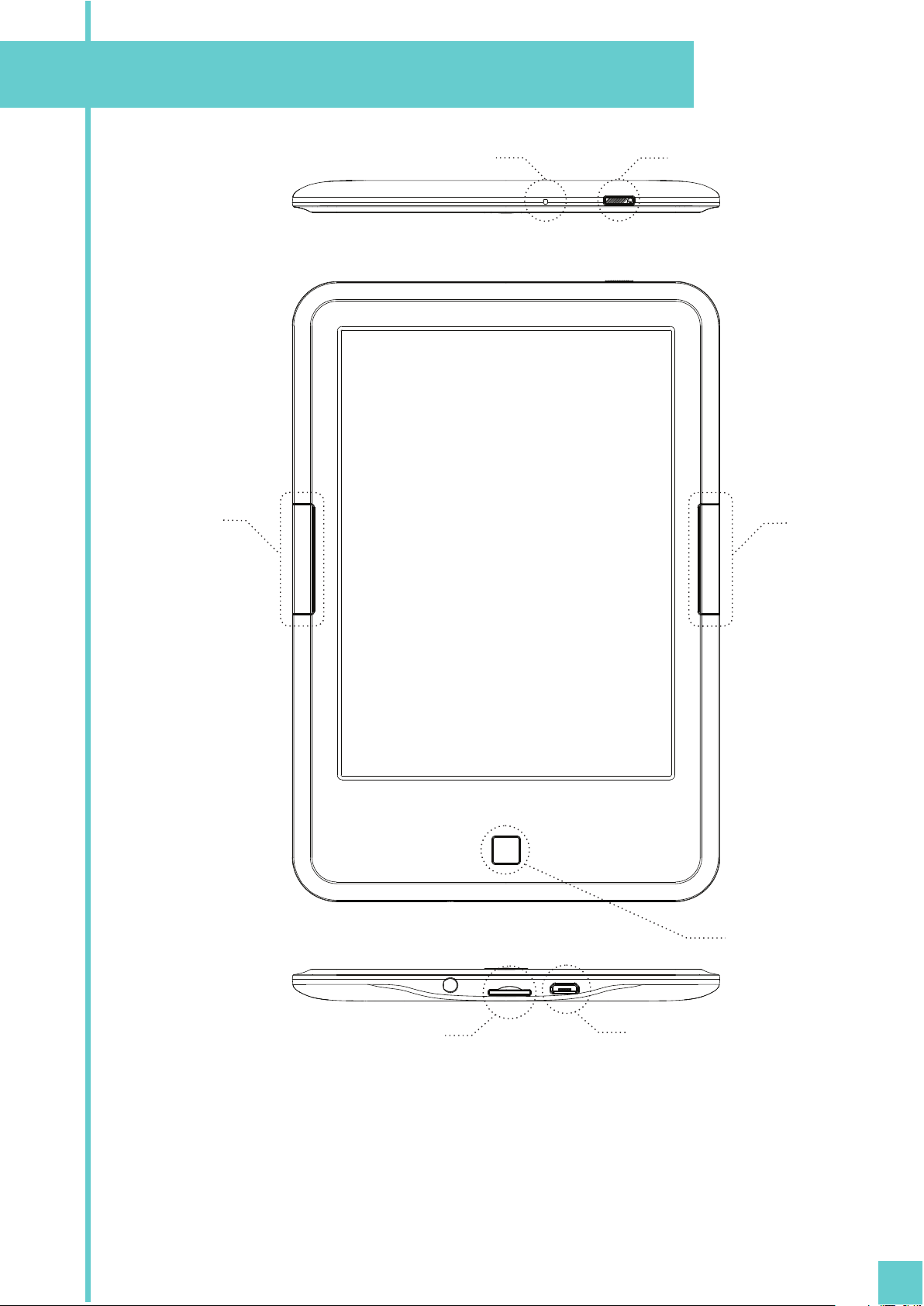
ВНЕШНИЙ ВИД И ЭЛЕМЕНТЫ УПРАВЛЕНИЯ
2.
7.
1.
3.
4.
рис.1
6.
1. Кнопка включения устройства - однократное нажатие кнопки включения с
удержанием (когда ридер выключен) приводит к загрузке устройства. При
включенном ридере однократное краткое нажатие данной кнопки вызывает
переход в спящий режим, а длинное (2 секунды) — вызов меню выключения
устройства.
Кнопка имеет подсветку для индикации подключения питания к электронной
книге.
5.
5
Page 6
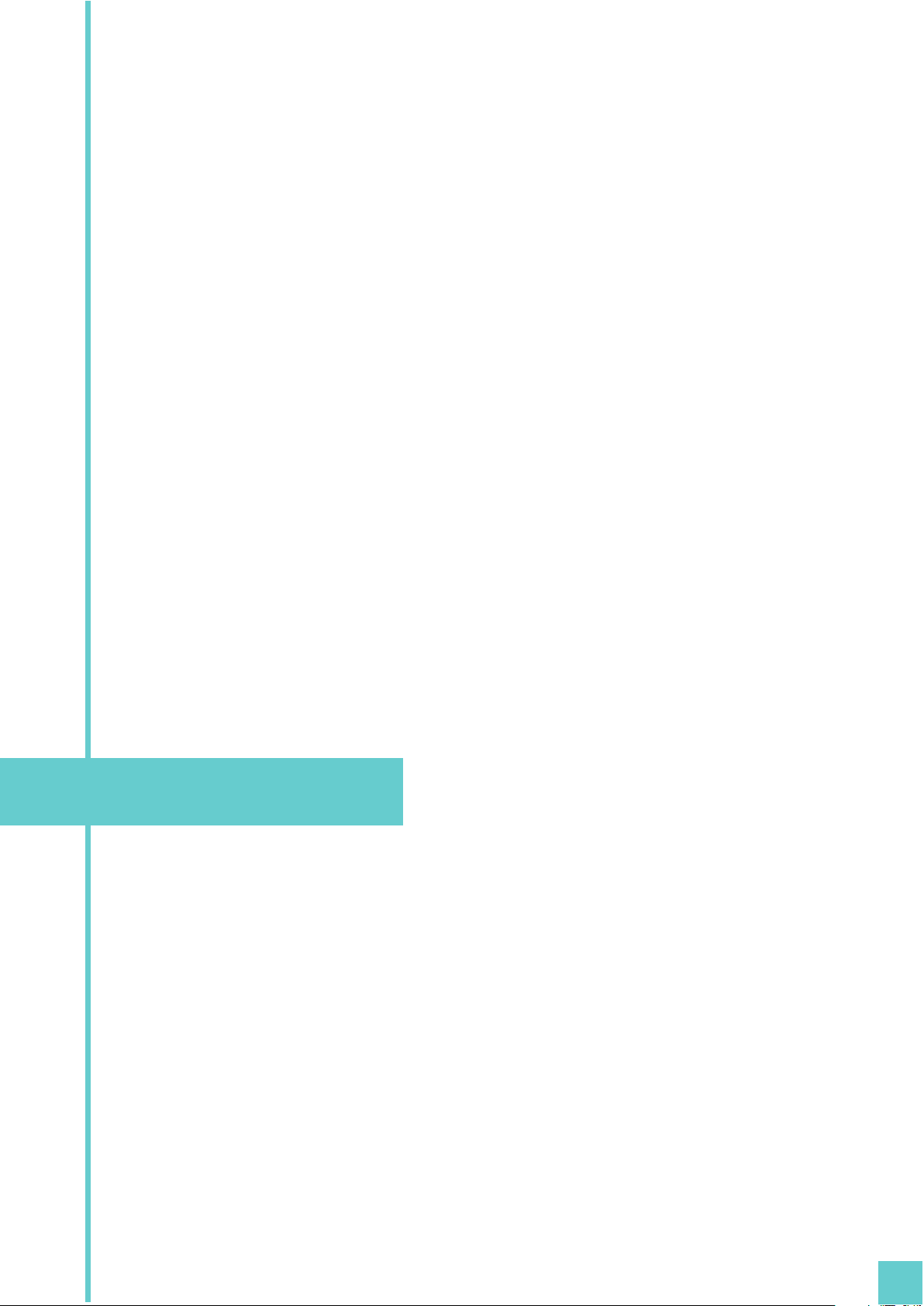
СОВЕТ: при включенном ридере закрывание крышки чехла вызывает переход
электронной книги в спящий режим. Открыв крышку снова через несколько секунд,
пользователь может вывести ридер из режима сна.
2. Кнопка ПРЕДЫДУЩИЙ (PREV) служит для перехода на предыдущую страницу: как
при чтении книг, так и при работе с перечнем книг (в файловом менеджере).
3. Кнопка СЛЕДУЮЩИЙ (NEXT) служит для перехода соответственно
на следующую страницу: как при чтении книг, так и при работе с перечнем книг
(в файловом менеджере).
4. Кнопка возврата НАЗАД (BACK) – выход из книг и приложений или отмена текущей
операции. Длительное (1-2 сек.) нажатие на кнопку НАЗАД (BACK)
включает/выключает подсветку экрана книги.
5. Разъем microUSB - к разъему microUSB подключается кабель, прилагающийся к
ридеру и служащий для связи с компьютером и зарядки электронной книги.
Подробнее о процедурах зарядки и подключения ридера к ПК написано далее.
6. Слот microSD – слот для карт памяти стандарта microSD. Карта памяти в слот
вставляется контактами вверх. Поддерживаются карты microSD, microSDHC
объемом до 32 Гб.
7. Кнопка СБРОС (RESET) – кнопка, находящаяся на верхнем ребре устройства рядом
с кнопкой включения в отверстии круглой формы, при нажатии на которую
тонким предметом (например, разогнутой скрепкой) электронная книга будет
перезагружена. Для перезагрузки устройства необходимо кратковременно
нажать кнопку СБРОСА (при этом изображение на экране не изменится,
устройство отключится), а затем кнопку включения (3-4 сек.) – таким образом,
устройство будет перезагружено.
ПРИСТУПАЯ К РАБОТЕ
ЗАРЯДКА УСТРОЙСТВА
Зарядите аккумулятор при помощи зарядного устройства и кабеля microUSB,
идущих в комплекте с ридером:
Ÿ Подсоедините маленький штекер кабеля к разъему microUSB ридера, а большой
штекер USB — к разъему на зарядном устройстве. Включите зарядное устройство
в розетку.
Ÿ Заряжать ридер можно и через компьютер. Для этого нужно подключить
большой штекер кабеля не к зарядному устройству, а к USB-порту компьютера
или ноутбука.
Ÿ Полная зарядка занимает около 3 часов. В первый раз заряжайте устройство
дольше: часов семь-восемь.
Ÿ Для того чтобы время автономной работы было бОльшим, следует «раскачать»
аккумулятор. Это несложно: просто несколько раз доведите ридер до полной
разрядки, после чего полностью его зарядите.
6
Page 7
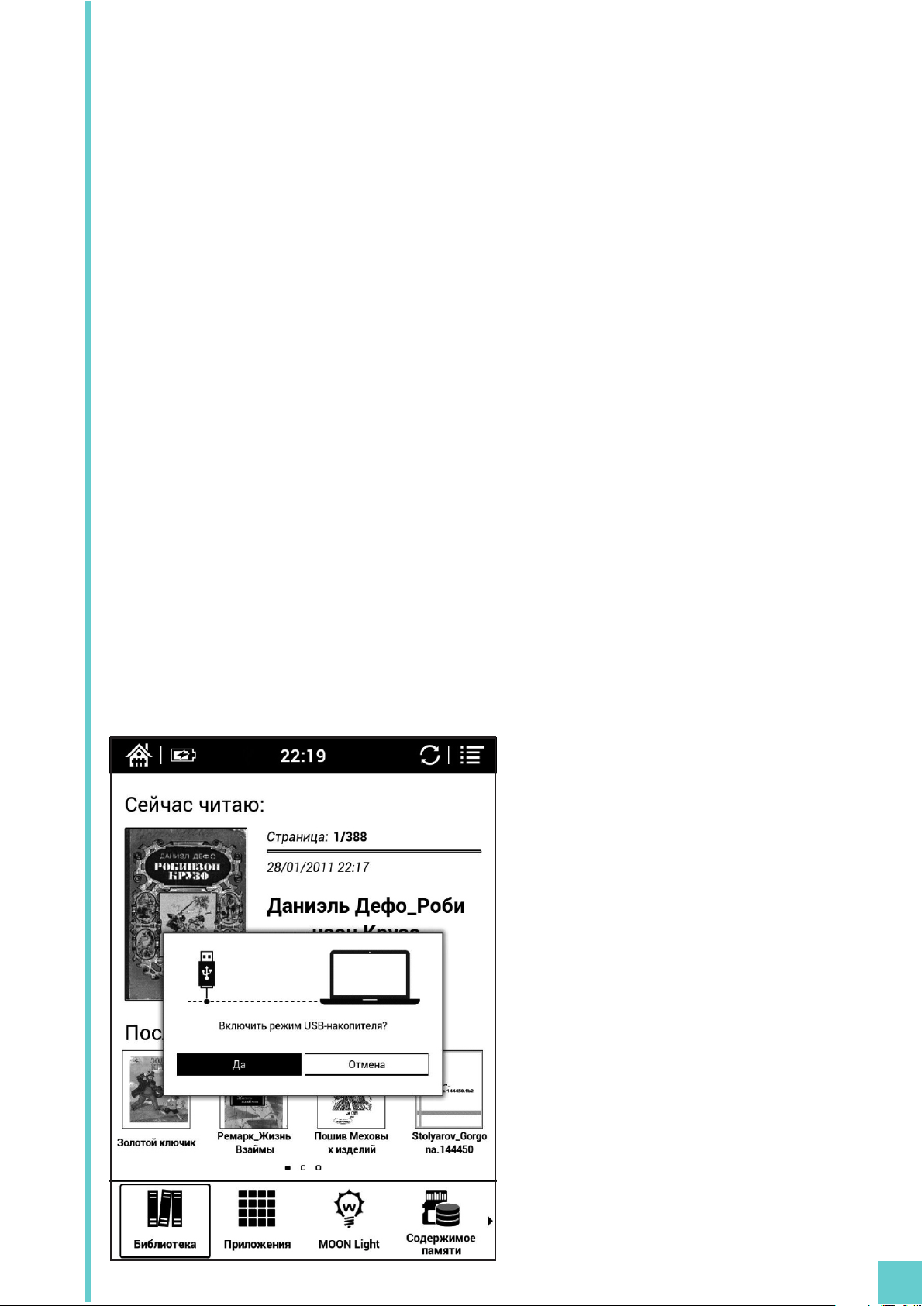
ВКЛЮЧЕНИЕ УСТРОЙСТВА
Чтобы включить устройство, нажмите на кнопку включения/выключения с
удержанием. Загрузка книги занимает примерно 15 секунд.
Если вы не планируете использовать устройство в ближайшее время, то можете
перевести его в спящий режим - для этого нажмите кнопку включения/выключения
при загруженной операционной системе на одну секунду.
Для вывода устройства из спящего режима кратковременно нажмите данную
кнопку еще раз. Выход из «спячки» происходит в течение секунды. Спящий режим
снижает потребление питания.
Если вы не планируете использовать устройство достаточно долгое время,
выключите его, удерживая кнопку включения/выключения в течение 2-3 секунд. На
появившийся вопрос ответьте «Да». Если вы не планируете отключать книгу,
нажмите кнопку «Отмена».
ПОДКЛЮЧЕНИЕ К КОМПЬЮТЕРУ
Для того чтобы загрузить на ваш ридер файлы, необходимо подсоединить его к
компьютеру при помощи кабеля, прилагаемого к устройству.
Перед процедурой подключения ридера к компьютеру, включите ридер. Затем
подсоедините маленький штекер кабеля к порту microUSB ридера, а большой
штекер - к разъему USB компьютера.
СОВЕТ: используйте оригинальный кабель из комплекта к устройству, подключая
его непосредственно к системному блоку ПК, минуя различные USB-разветвители,
удлинители и т.д.
На экране ридера появится окошко с
вопросом, действительно ли вы хотите
подключить ридер к компьютеру.
Выберите «Да» нажатием пальца или
«Отмена» если вы передумали
подключаться к ПК (рис.2).
СОВЕТ: Если окно с вопросом на экране
ридера не появляется, отключите на
время ваш брандмауэр и антивирус на
ПК и попробуйте подключиться еще
раз. Также попробуйте подключиться к
др у г ому п о рту U S B на в а ш ем
компьютере.
рис.2
7
Page 8
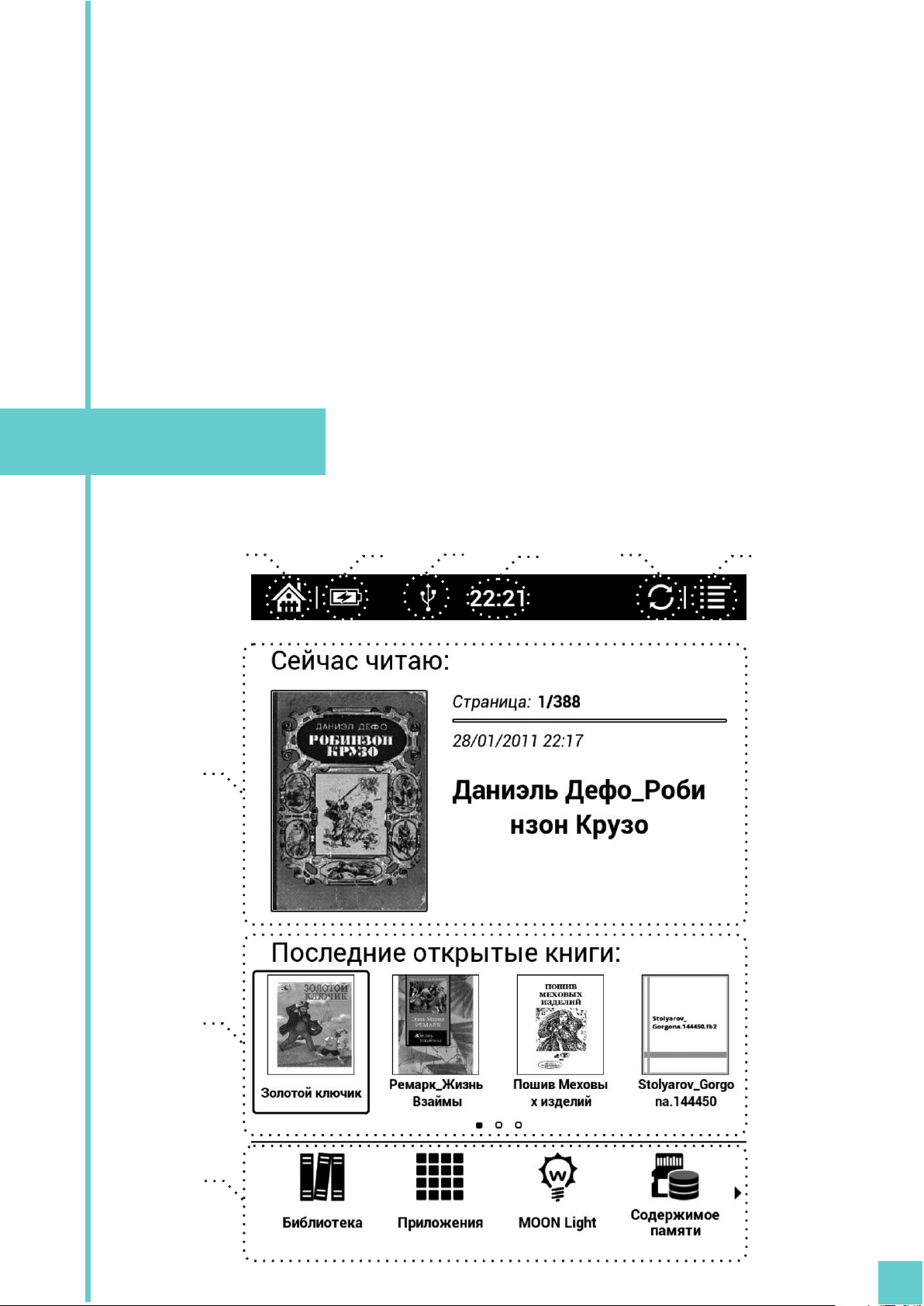
Через несколько секунд после этого значок ридера (в виде съемного диска)
появится в файловом менеджере Вашего компьютера («Проводнике» в случае с
Windows и «Finder» в случае с MacOS). Если в ридере установлена карта памяти, ее
значок так же появится в файловом менеджере Вашего ПК.
Для отключения книги от ПК после копирования файлов используйте функцию
безопасного извлечения на настольном ПК, а затем нажмите кнопку «Отключить
режим USB-накопителя» на экране вашей электронной книги.
ЗАГРУЗКА ФАЙЛОВ
Работайте с подключенным к компьютеру ридером как с обычной флэшкой.
Перетаскивайте файлы при помощи мыши, создавайте папки, копируйте и
вставляйте файлы в папки на самом устройстве.
ГЛАВНОЕ МЕНЮ
После включения устройства открывается главное меню (рис.3).
7.
1.
2.
3.
4.
5.
6.
8.
9.
рис.3
8
Page 9
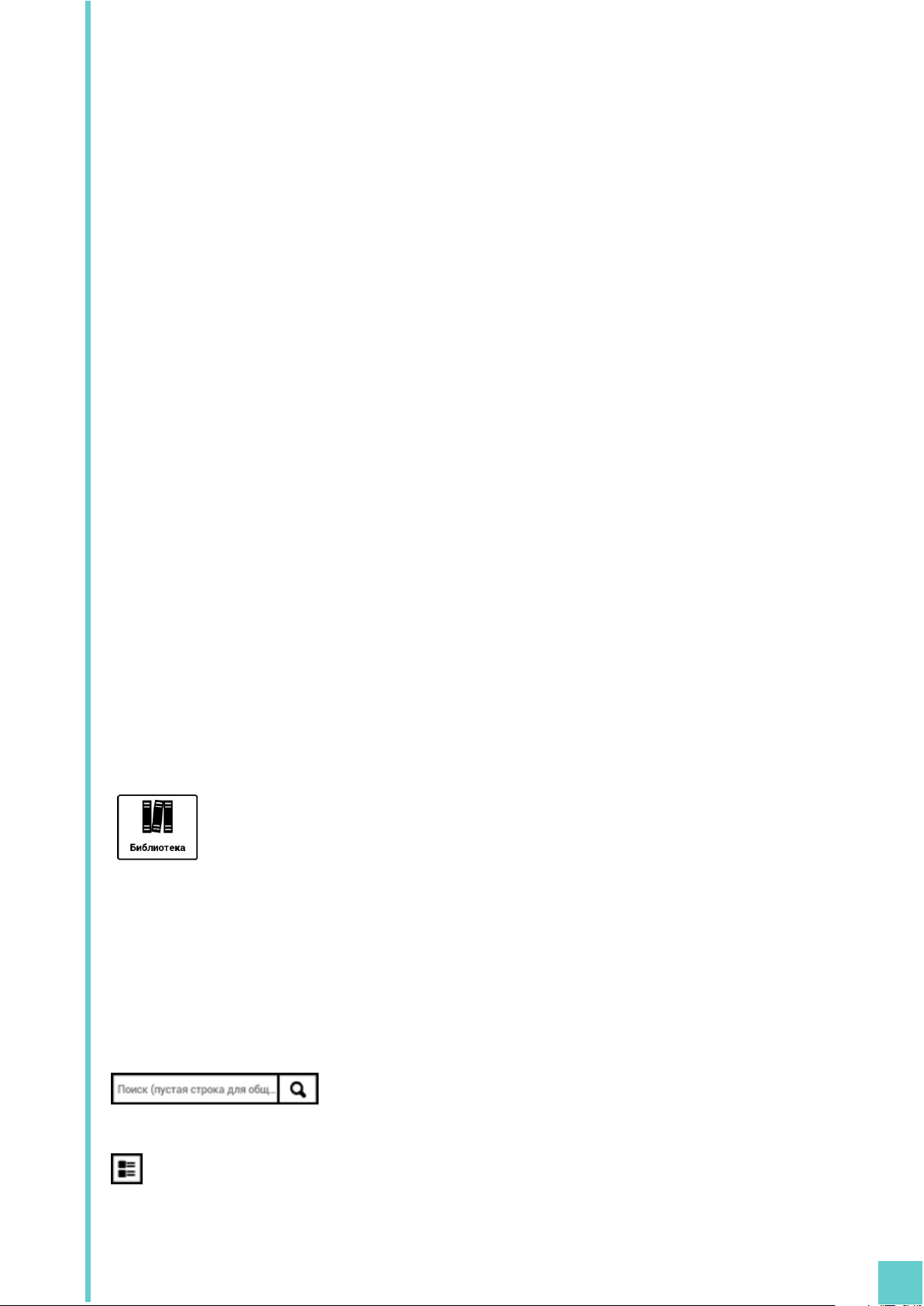
Оно состоит из нескольких элементов:
1. Кнопка возврата в основное меню ДОМОЙ. Используется для быстрого
перехода в главное меню электронной книги.
2. Индикатор батареи – показывает уровень заряда аккумулятора. Полностью
заряженный аккумулятор отображается белым цветом, при его разрядке
появляются черные полосы.
3. Индикатор подключения USB или Wi-Fi – показывает наличие подключения к
настольному ПК или сети Интернет (включая уровень сигнала сети Wi-Fi).
4. Индикатор времени – показывает текущее время. Изменение настроек
времени осуществляется в меню НАСТРОЙКИ-СИСТЕМА-ДАТА-Настроить время.
5. Индикатор режима – позволяет переключать режим отображения экрана с 16
градаций серого на двухцветный режим. После переключения, в верхней части
экрана появляется значок A2. Для переключения режимов просто нажмите
пальцем на эту иконку. При включенном двухцветном режиме повышается
скорость отрисовки изображения на экране, но качество изображения немного
падает.
6. Значок вызова МЕНЮ (MENU) – вызов меню.
7. Область «Сейчас читаю» - область экрана, в которой отображается последняя
открытая на устройстве книга.
8. Область «Последние открытые книги» - область экрана, в которой
отображаются книги, открывавшиеся ранее последней. Область имеет до пяти
страниц по четыре книги на каждой, перемещаться по этим страницам можно с
помощью клавиш ПРЕДЫДУЩИЙ и СЛЕДУЮЩИЙ или росчерком пальцем,
имитируя перелистывания вправо/влево. Индикатор выбранной страницы
находится нижней части области. После заполнения всех страниц в этой области
и открытии новой книги, самая старая запись об открытии будет удалена.
9. Область «Панель приложений» - состоит из следующих элементов управления
книгой:
Библиотека – показывает книги, загруженные или созданные на
внутренней памяти устройства или на карте памяти.
Для работы с нужным файлом нажмите на него пальцем .
Так же вы можете управлять выделенной курсором книгой: для этого нажмите и
удерживайте палец примерно в течение 2-3 секунд на нужной книге. В открывшейся
области внизу экрана вам будет предложено меню операций с файлом, такие как
«Открыть с помощью», «Свойства», «Перейти в папку», «Переименовать»,
«Удалить», «История».
В верхней части программы «Библиотека» находится область управления
программой:
- это окно поиска. Ввод в окне осуществляется с помощью
клавиатуры (см. раздел РАБОТА С КЛАВИАТУРОЙ). Поиск осуществляется по имени
файла. Поиск регистрозависимый.
- нажимая на эту пиктограмму вы можете менять тип отображения папок и
файлов: в одну строку (с описанием пути файла и его типа и без него) или в несколько
столбцов.
9
Page 10

- нажав на эту пиктограмму, вы можете сортировать папки и файлы по алфавиту
и обратно, по имени, типу, размеру, времени создания, названию, автору,
издательству. Для сортировки по названию, автору или издательству
соответствующая информация должна содержаться в метаданных файла, и
метаданные должны быть извлечены.
Приложения – показывает список программ, установленных на
электронную книгу.
СОВЕТ: Для быстрого перехода к настройкам управления приложениями
откройте окно со списком Приложений, а затем нажмите пальцем на экран с
удержанием на 2-3 секунды, после чего появится соответствующая область внизу
экрана (меню), в котором вы сможете выбрать пункт «Управление» и быстро
переместиться в него.
Подробнее о работе с приложениями будет описано в разделе РАБОТА С
ПРИЛОЖЕНИЯМИ.
Подсветка – показывает индикатор яркости встроенной подсветки
электронной книги и кнопки управления ей. Регулировка яркости осуществляется с
помощью пальца нажатием на соответствующий значок (+ или -). Так же можно
производить нажатия пальцем на саму шкалу индикатора яркости для более
быстрой регулировки уровня подсветки. По завершении регулировки подсветки
нажмите кнопку возврата НАЗАД.
СОВЕТ: Для быстрого включения или отключения подсветки используйте
длительное (3-4 сек.) нажатие на кнопку НАЗАД.
В режиме чтения электронной книги удобно регулировать подсветку, вызвав меню с
помощью двойного касания экрана книги (двойной тап) и нажав в область часов в
верхней строке статуса на 2-3 секунды. В появившемся окне можно отрегулировать
уровень яркости подсветки не закрывая читаемую книгу. По завершении установки
нажмите кнопку НАЗАД.
Настройки – показывает настройки электронной книги. Более подробно
описание настроек будет приведено в разделе НАСТРОЙКИ.
Содержимое памяти – показывает содержимое внутренней памяти
устройства и карты памяти. Приложение позволяет производить различные
операции с файлами и папками, такие как: «Открыть с помощью», «Свойства»,
«Поиск», «Выделение», «Удаление», «Копирование», «Переименование»,
«Вырезание», «Создание Новой папки», «Создание Нового файла». Для открытия
нужного файла или папки нажмите пальцем на его пиктограмму.
10
Page 11

Более подробно описание файлового менеджера будет приведено в разделе
ФАЙЛОВЫЙ МЕНЕДЖЕР.
Браузер – позволяет просматривать страницы в глобальной сети
Интернет.
НАСТРОЙКИ
Выбрав в главном меню иконку «Настройки», Вы получаете доступ к своеобразной
панели управления устройством (рис. 4).
Па нел ь состо ит из сл ед ую щи х
основных пунктов:
1. Система – вкл ючает в себя
следующие настройки: «Дата»,
«Дисплей», «Работа с памятью»,
«Личные данные», «Настройки
старта».
2. Язык – включает в себя настройку
«Языка», «Стандартного шрифта»,
«Словаря».
3. Приложения - включает в себя
«Настройк у п р и л о ж е н и й » и
«Настройку DRM».
4. Сеть – включает пункты «Включить
Wi-Fi» и «Беспроводные сети».
5. Об устройстве – включает в себя
«Сведения о системе».
рис.4
11
Page 12

1. СИСТЕМА
Пункт «Дата» включает в себя
следующие пункты:
1.1.1 Выбрав пункт«Автоматически»,
вы можете включить автоматическую
синхронизацию даты и времени через
сеть Wi-Fi.
1.1.2 Выбрав пункт «Настроить
дату», вы можете настроить дату на
вашем устройстве. Выбор даты
производится с помощью пальца и
пиктограмм + или – (см. рис.5), либо с
помощью цифровой клавиатуры.
Вызвать клавиатуру можно нажав
пальцем на область с цифрами или
месяцем. Нажа тие по кнопка м
клавиатуры осуществляется пальцем.
По завершении установки даты
нажмите кнопку «Установить».
Если вы ошиблись с вводом данных,
нажмите кнопку «Отмена».
Аналогичным способом выберите ваш Часовой пояс, настройте Время, выберите
способ отображения времени (24 часовой формат) и даты (Формат даты).
1.2 Выбрав пункт «Дисплей», вы можете настроить экран устройства.
- Пункт «Яркость» позволит вам отрегулировать яркость подсветки дисплея.
Регулировка яркости осуществляется с помощью пальца нажатием на
соответствующий значок (+ или -). Также можно производить нажатия пальцем на
саму шкалу индикатора яркости для более быстрой регулировки уровня подсветки.
По завершении регулировки подсветки нажмите кнопку возврата НАЗАД.
- Пункт «Пробуждение» позволяет вам включить подсветку при пробуждении
электронной книги. Для этого необходимо установить соответствующую галочку.
- Пункт «Интервал полной перерисовки»:
Существует два основных вида обновления экрана (в том числе при
перелистывании): полное (с заливкой черным и миганием) и частичное (без
заливки черным и мигания).
12
Page 13

Полное обновление требует несколько большего количества энергии, чем
частичное, зато при его использовании не остается следов от предыдущего текста
(иногда также называемых артефактами).
Мы рады предложить вам на выбор не только два основных способа обновления
экрана, но и способы промежуточные: полное обновление экрана каждые 1, 2, 10,
30 минут.
Имейте в виду, что при чтении PDF/DJVU в целях достижения наибольшего качества
изображения используется главным образом полное обновление.
Для выбора режима обновления экрана зайдите в пункт настроек «Интервал
полной перерисовки». Выберите желаемый вариант при помощи пальца.
ВНИМАНИЕ: Во многих программах чтения есть собственная возможность
настроить интервал перерисовки экрана. Настройка приложения будет иметь
больший приоритет, чем настройка системы.
- Пункт «Автоотключение экрана»
Вы можете выбрать время, по истечении которого устройство перейдёт в спящий
режим при бездействии. Это делается с целью экономии энергии и продления
времени автономной работы.
Зайдите в пункт настроек «Автоотключения экрана» и выберите желаемый
вариант. Если отключение экрана вам не требуется, выберите пункт «Не включать
спящий режим».
- Пункт «Интервал времени до автовыключения»
Вы можете выбрать время, по истечении которого устройство будет автоматически
выключено. Это делается с целью экономии энергии и продления времени
автономной работы.
Зайдите в пункт настроек «Интервал времени до автовыключения» и выберите
желаемый вариант. Если отключение устройства вам не требуется, выберите пункт
«Не отключать».
1.3 Работа с памятью
Данная вкладка позволяет получить информацию о свободном объеме встроенной
памяти и объеме карты памяти вашего устройства. Так же вы можете управлять
установленной microSD картой памяти – безопасно извлекать ее из устройства или
производить ее форматирование. Для этого выбирайте соответствующий пункт с
помощью пальца.
1.4 Личные данные
Установив галку на пункте «Резервное копирование данных», вы можете сохранить
личные данные через синхронизацию с вашим аккаунтом Google посредством
подключения книги к Интернету через Wi-Fi.
Так же с помощью этой вкладки вы можете удалить данные с электронной книги и
карты памяти одновременно (при желании поставьте соответствующую галочку),
такие как данные и настройки системы и приложений, загруженные приложения.
1.5 Настройки старта
В этой настройке вы можете установить галку напротив пункта «Открыть последний
документ» для открытия последнего читаемого файла при следующем включении
электронной книги.
13
Page 14

2. ЯЗЫК
2.1 Пункт «Язык»
Позволяет выбрать язык интерфейса
электронной книги, добавлять слова в
словарь пользователя устройства и
настраивать клавиатуру для ввода.
2.1.1 «Выбрать язык» - войдя в эту
закладку, вы можете выбрать язык
интерфейса для вашей электронной
к н и г и и з множ е с т в а я з ы к о в .
Перемещение по списку языков
производится движением пальца по
экрану, выбор языка производится
нажат ие м п ал ьц а на с оо тв ет ствующей строке.
2.1.2 «Словарь пользователя» - вы
м о ж е т е д о б а в л я т ь с л о в а в
пользо вательс кий сл овар ь для
автоподстановки слов в различных
текстах, при вызове меню.
Выбрав в появившемся окне пункт ДОБАВИТЬ, вы можете добавить слово с
помощью появившейся клавиатуры (см. пункт РАБОТА С КЛАВИАТУРОЙ).
2.1.3 «Клавиатура Android» - настройте вашу клавиатуру для более удобного
отображения.
Так же вы можете выбрать языки ввода клавиатуры из предложенного списка.
2.2 «Стандартный шрифт»
Данный пункт позволяет выбрать системный шрифт в подписях пунктов меню и
иконок вашей электронной книги. После выбора шрифта будет произведена
перезагрузка устройства для применения настроек шрифта.
2.3 Пункт «Словарь»
Отображает список установленных словарей на электронной книге.
Поддерживаемый книгой формат словарей – QuickDic.
14
Page 15

3. ПРИЛОЖЕНИЯ
3.1 Пункт "Настройки приложений"
содержит следующие настройки:
3.1.1 «Неизвестные источники» – при
установке данной галки вы сможете
устанавливать приложения из .apk
файлов, скопированных вами из сети
Интернет на внутреннюю память
ус тр ой ств а и ли карт у п ам ят и .
Подробнее смотрите в УСТАНОВКЕ И
УДАЛЕНИИ ПРИЛОЖЕНИЙ.
3.1.2 «Управление приложениями» –
позволяет управлять приложениями,
их работой.
Для удобства, вы можете выбрать
с п и с о к в с е х у с т а н о в л е н н ы х
приложений с помощью пальца,
перемещаясь по соответствующим
вкладкам в верхней части экрана.
Выбрав необходимую программу, вы
н а й д е те о к но с в ой ст в э т о г о
приложения, где есть пять основных
кнопок, посредством которых и осуществляется управление этим приложением.
Рассмотрим их подробнее:
Остановить: Принудительная остановка приложения и выгрузка его из
оперативной памяти устройства.
Удалить: Удаляет выбранную программу с устройства. Однако стандартные
программы и те, которые были предустановлены производителем, удалить таким
образом не получится.
Стереть данные и Очистить кэш: Обе эти две кнопки удаляют внутренние данные
программы, но работают немного по-разному. Стирание данных приведет к
полному сбросу настроек приложения или удалению прогресса в играх. Очистка
кэша действует менее деструктивно - она лишь удаляет те данные, которые
приложение загрузило из сети. Например, это могут быть превью для фотографий,
которые создало приложение «Галерея».
Переместить на карту SD: Перемещает часть файлов приложения на карту
памяти, установленную в вашем устройстве.
3.1.3 «Работающие программы» – просмотр и управление работающими
программами.
Войдя в этот пункт меню, вы можете увидеть список запущенных в данный момент
программ и при необходимости принудительно остановить нужную из этого списка.
Перемещение по списку осуществляется пальцем.
3.1.4 «Использование хранилища» – здесь вы можете увидеть расход вашей
оперативной памяти электронной книги конкретными установленными
приложениями. В нижней части экрана вы можете увидеть, сколько оперативной
памяти занято из общего объема на устройстве.
15
Page 16

3.1.5 «Расход заряда батареи» – отображается список с потребителями энергии
аккумулятора и указанием процентного отношения заряда. Также можно увидеть
ориентировочное время работы от аккумулятора.
3.1.6 «Разработка»
Вкладка содержит пункты «Отладка по USB» (такой режим необходим для USB
подключения устройства к компьютеру в режиме отладки, используется редко),
«Оставить включенным» (тогда во время зарядки экран будет всегда включен) и
«Отладка местоположения».
3.1.7 «Предпочитаемые приложения»
В данном пункте содержится список расширений различных типов файлов.
Перемещаясь по списку с помощью пальца и клавиш пролистывания страниц
ПРЕДЫДУЩИЙ или СЛЕДУЮЩИЙ, вы можете выбрать один из поддерживаемых
типов фалов и назначить для него приложение, которое по умолчанию будет его
открывать. Например, выбрав расширение текстового файла .txt и нажав на него, в
открывшемся окне вы можете выбрать между установленными программами
CoolReader и FBReader.
СОВЕТ: Далеко не все из указанных в списке расширений поддерживаются
установленными по умолчанию приложениями – может потребоваться установка
дополнительных программ.
3.2 Пункт «Настройки DRM» содержит информацию о технических средствах
защиты авторских прав.
4. СЕТЬ
Поставив галочку напротив пункта
«Wi-Fi», вы можете активировать
встроенный модуль Wi-Fi.
В пункте «Беспроводные сети» вы
можете увидеть список доступных
сетей Wi-Fi и выбрать необходимую
вам. Если потребуется, вы можете
ввести пароль доступа к выбранной
сети в окне после выбора вашей сети
Wi-Fi из списка.
16
Page 17

5. ОБ УСТРОЙСТВЕ
Данная вкладка содержит сведения о
системе и информацию об уровне
заряда батареи.
Номер сборки, указанный в этом
окне, может потребоваться вам для
обращения в службу поддержки
ONYX.
РАБОТА С КЛАВИАТУРОЙ
Для работы в некоторых приложениях или меню настроек (например, при
переименовании файлов) вам может понадобиться клавиатура (рис.6).
Пользоваться виртуальной
клавиатурой несложно: просто
нажимаете нужные буквы
пальцем.
Чтобы переключить раскладку,
выберите клавишу
В окне, появляющемся при
нажатии на пиктограмму
вы можете добавить дополнительные языки ввода для клавиатуры, выбрав пункт
“Настройки клавиатуры Android”- “Языки ввода” – выберите нужный язык и
поставьте напротив него галочку. После окончания ввода слова нажмите кнопку
или
рис.6
НАЗАД.
Для ввода символов или цифр нажмите эту пиктограмму на клавиатуре.
17
Page 18

РАБОТА С ПРИЛОЖЕНИЯМИ
По умолчанию на книге установлены приложения QuickDic, Браузер, Галерея,
Загрузки, Календарь, Маркет.
В верхней части окна находится область управления: нажав на эту пиктограмму,
вы можете сортировать папки и файлы по алфавиту, по имени, времени установки,
по времени последнего открытия.
QuickDic
Программа «Словарь» позволяет
переводить слово с английского на
русский язык и обратно.
Для ввода слова в окне поиска
воспользуйтесь клавиатурой (порядок
работы с клавиатурой описан в
разделе РАБОТА С КЛАВИАТУРОЙ). По
окончании ввода слова на клавиатуре
нажмите кнопку ENTER
Для переключения перевода словаря
с английского на русский нажмите
пиктограмму в верхнем левом
углу программы.
СОВЕТ: Пользователь может самостоятельно установить дополнительные словари
формата QuickDic на электронную книгу. Найти дополнительные словарные базы вы
можете по этой ссылке - https://code.google.com/p/quickdic-dictionary/ .
Для установки дополнительной словарной базы вы просто копируете скачанный
и разархивированный файл, содержащий нужный вам язык, в папку quickDic на
вашей книге через подключение по кабелю USB из комплекта к вашему устройству.
Пользоваться словарем можно так же при чтении электронных книг текстовых
форматов. Например, открыв текст в программе FBReader, вы можете нажать на
нужное вам слово с удержанием в течение 2-3 секунд, выделив его черной рамкой,
и в появившемся внизу меню выбрать пункт «Словарь» для перевода данного слова.
18
Page 19

В этом же меню можно копировать
слово в буфер обмена электронной
книги и добавлять аннотацию.
Браузер
Браузер – это программа, служащая
для просмотра страниц Интернета.
Включите беспроводной модуль Wi-Fi
и выберите вашу сеть в настройках
электронной книги.
После подключения к сети, войдите в
программу «Браузер». Ввод адреса
нужной вам страницы производится в
верхнем окне программы с помощью
клавиатуры (см. пункт РАБОТА С
КЛАВИАТУРОЙ).
Для изменения настроек отображения
браузера нажмите кнопку МЕНЮ в
в е р х н е м п р а в о м у гл у э к р а н а
электронной книги.
СО ВЕ Т: Б ра уз ер под держи ва ет
многооконный режим : для открытия
н о в о г о о к н а в б р а у з е р е и л и
переключения между уже открытыми
окнами выберите пункт «Окна» в
меню данной программы.
19
Page 20

Галерея.
Приложение предназначено для
просмотра графических файлов
форматов JPG, PNG, GIF, BMP.
Для просмотра файлов, скопируйте
их на устройство или карту памяти в
любую папку.
Выбор нужного для открытия файла
производится с помощью пальца.
Для выбора настроек программы
«Галерея» нажмите пиктограмму
МЕН Ю. Про грамма поз воляет
воспроизводить изображения в
виде слайд-шоу.
Загрузки.
Данное приложение отображает
текущее состояние загрузок файлов
из Интернета. Загрузка файлов
осуществляется через программу
«Браузер». Выйти в программу
«Загрузки» также возможно через
настройки программы «Браузер»,
вызвав МЕНЮ-Дополнитель ноЗагрузки.
20
Page 21

Календарь.
Программа служит для синхронизации
данных календаря с учетной записью
Google. После ввода имени и пароля
вашей учетной записи Google в
приложении «Маркет», находящемся
на ридере Onyx, вы увидите окно,
изображенное на рисунке.
Для изменения вида отображения
календаря нажмите пиктограмму
МЕНЮ и выберите нужный пункт.
Маркет.
Данное приложение служит для входа
в магазин Google Play. Через данный
магазин осуществляется покупка
и/или установка про граммного
обеспечения для платформы Android.
Для входа в магазин Google Play
потребуется подключение к Интернету
через Wi-Fi сеть (включите модуль
через настройки электронной книги).
21
Page 22

Если у вас уже есть аккаунт Google, вы
можете просто войти в него, введя ваш
логин и пароль.
Если аккаунта Google у вас нет или вы
хот и те за вес ти н ов ый а кк ау нт,
перейдите к регистрации, нажав кнопку
«Создать» в данном приложении:
22
Page 23

После регистрации или ввода логина и пароля пользователя, вы принимаете
лицензионное соглашение Google и попадаете в электронный магазин Google Play.
Через приложение «Маркет» вы можете производить поиск, установку и
управление вашими приложениями в Google Play (достаточно вызвать меню в
нижней части экрана, нажав на соответствующую пиктограмму МЕНЮ).
Выбрав необходимое приложение, вы можете установить его, нажав на кнопки
«Установить Бесплатно» и «OK» в открывшемся окне описания программы.
Платные программы необходимо приобретать, предварительно зарегистрировав
вашу кредитную карту путем привязки ее к учетной записи Google. Сделать это
можно на этой странице: http://checkout.google.com, заполнив форму с вашими
данными и данными кредитной карты.
Дождитесь установки выбранного вами приложения, которое после установки
появится в списке меню «Приложения».
СОВЕТ: Не все программы адаптированы для работы с данным устройством.
Например, из-за технологических ограничений в скорости отображения экранов
EInk, программы воспроизведения видео или Flash роликов устанавливать не имеет
смысла – на этом типе экрана скорость прорисовки для этих задач низкая. Поэтому
внимательно и обдуманно относитесь к выбору устанавливаемого софта.
ФАЙЛОВЫЙ МЕНЕДЖЕР
Приложение позволяет производить
различные операции с файлами и
папками во внутренней памяти
устройства или карте памяти, такие
к а к : « О т кр ы т ь с п о м ощ ью »,
«Свойства», «Поиск», «Выделение»,
« Уд а л е н ие » , « К о п и р о в ан и е » ,
«Переименование», «Вырезание»,
«Создание Новой папки», «Создание
Нового файла».
Файлы книг и графические файлы
можно открывать непосредственно из
окна этой программы. Для открытия
нужного файла или папки нажмите на
его пиктограмму.
Если вы удерживаете палец в течение
2 - 3 с е к у нд , о т кр о ет с я м е н ю
управления этим файлом внизу
экрана книги.
23
Page 24

В верхней части программы находится область управления программой:
нажав на эту пиктограмму, вы можете менять тип отображения папок и
файлов: в одну строку (с описанием нахождения этого файла и его типа или без него)
или в несколько столбцов.
нажав на эту пиктограмму, вы можете сортировать папки и файлы по алфавиту,
по имени, типу, размеру, времени создания, названию, автору, издательству.
СОВЕТ: Среди системных папок в данной программе находится папка «sdcard» - эта
папка своеобразный ярлык, который ссылается на карту памяти microSD, которую вы
можете установить в слот устройства. На карте памяти устройства пользователь
может производить тот же объем операций с файлами и папками, что и на
внутренней памяти устройства.
УСТАНОВКА И УДАЛЕНИЕ ПРИЛОЖЕНИЙ
Данная электронная книга работает под управлением операционной системы
Android 2.3.1 .
Этот факт позволяет пользователю устанавливать программы, предназначенные
для данной ОС, через магазин Google Play или вручную (расширение
устанавливаемых программ .apk) .
СОВЕТ: Не все программы адаптированы для работы с данным устройством.
Например, из-за технологических ограничений в скорости отображения экранов
EInk, программы воспроизведения видео или Flash роликов устанавливать не имеет
смысла – на этом типе экрана скорость прорисовки для этих задач низкая. Поэтому
внимательно и обдуманно относитесь к выбору устанавливаемого софта.
Установка через магазин Google Play. Подробнее об установке через электронный
магазин описано в описании программы «Маркет».
Установка вручную.
Для установки программы .apk вручную вам необходимо проделать следующие
действия:
1. Найдите и скачайте понравившуюся вам программу в Интернете, при
необходимости разархивируйте ее.
2. На электронной книге зайдите в меню Настройки – Приложения – Настройки
приложений – Неизвестные источники и установите там галочку.
3. Скопируйте скачанный .apk файл на устройство или карту памяти в любую папку
(вы можете также создать свою папку с произвольным названием).
4. Откройте «Файловый менеджер» на вашем устройстве и найдите скачанный вами
файл. Для начала его установки нажмите на него.
5. В открывшемся меню выберите клавишу «Установить».
6. Дождитесь окончания процесса установки и нажмите клавишу «Готово».
7. Ваше вновь установленное приложение вы можете найти во вкладке
«Приложения».
24
Page 25

Для удаления программы .apk вам необходимо проделать следующие действия:
1. Войдите в меню Настройки – Приложения – Настройки приложений – Управление
приложениями.
2. Установленные сторонние программы, как правило, находятся на вкладке
«Сторонние» открывшегося окна.
3. Выберите нужную вам программу с
помощью пальца.
4. В открывшемся окне выберите
клавишу «Удалить», подтвердите свое
решение нажатием на клавише OK и
дождитесь удаления программы. В
заключение снова нажмите OK.
ЧТЕНИЕ КНИГ
Прежде чем приступить к рассмотрению функций, доступных при чтении
документов и книг, мы познакомим вас с описанием различных форматов, в
которых распространяется электронная литература.
Художественная литература в большинстве случаев находится в таких форматах, как
FB2, EPUB, MOBI. Реже — TXT, RTF и DOC.
Нередко файл книги архивируется (для того чтобы занимать меньше места на
диске), приобретая расширение FB2.ZIP (TXT.ZIP, RTF.ZIP).
Указанные выше форматы наиболее удобны для чтения; при работе с ними
доступен очень широкий спектр настроек, в частности, по изменению параметров
шрифта (размера, начертания, гарнитуры (стиля)).
Техническая, научная литература и учебники, как правило, распространяется в
форматах PDF и DJVU. Эти форматы менее удобны для чтения на ридере; бывает, что
шрифт в них оказывается весьма мелким.
PDF бывают текстовые (как правило, конвертированные документы Word) и
картиночные (как правило, отсканированные либо сфотографированные
документы и книги).
25
Page 26

Офисные документы Word — это тексты, имеющие расширения DOC/DOCX.
Такие документы обычно довольно громоздки, поэтому ридер работает с ними
медленно. Число опций, доступных при их чтении, также ограничено, в том числе и
из-за «закрытости» подобных форматов (права на них принадлежат компании
Microsoft).
СОВЕТ: Встроенные программы могут не поддерживать некоторые форматы. Для
чтения файлов таких форматов следует установить соответствующее стороннее
приложение.
Программа CoolReader
Программа служит для чтения файлов TXT, HTML, RTF, FB2, DOC, PRC, CHM, PDB,
EPUB.
Пролистывание страниц осуществляется с помощью движения пальца
ВПРАВО/ВЛЕВО (ВВЕРХ/ВНИЗ) или с помощью клавиш ПРЕДЫДУЩИЙ и
СЛЕДУЮЩИЙ.
Программа позволяет выставлять закладки во время чтения книги на нужной
странице: достаточно перейти на нужную страницу и коротко нажать на маленький
треугольник в верхнем правом углу экрана, при этом треугольник окрасится черным
цветом и изменит свое направление.
Сохраните закладку, просто перейдя на следующую страницу. Повторное нажатие
на область в правом верхнем углу снимет закладку со страницы, и треугольник в углу
снова станет белым. Просмотреть закладки можно, осуществив касание
центральной части экрана книги. После появления меню нужно выбрать пункт
«Переход», затем пункт «Закладки».
Для быстрого перехода на нужную страницу нажмите пальцем на центральную
часть экрана. После появления меню в нижней части экрана вы увидите номера
страниц и стрелки прокрутки
Пальцем нажмите на цифры нумерации страниц. Наберите пальцем нужный номер
страницы на клавиатуре и нажмите OK.
Вызвать настройки программы CoolReader можно касанием центра экрана книги.
После чего появится меню следующего вида:
26
Page 27

- Пункт «Между строк» – вызывает
настройку межстрочного расстояния в
тексте с возможностью ее тонкой
регулировки или выбора одной из трех
стандартных настроек.
- Пункт «Переход» – позволяет быстро
перемещаться по выставленным
з а к л а д к а м в т е к с т е и л и п о
содержанию. При выборе закладки из
списка сохраненных, вы можете
дважды нажать пальцем на закладке в
списке (двойной тап) и в появившемся
меню
выбрать переход к нужной странице,
уд аление закл адки или отме ну
операции.
- Пункт «Шрифт» – позволяет
регулировать размер шрифта и его тип,
начертание.
- Пункт «Поворот» – позволяет выбрать ориентацию экрана при чтении.
- Пункт «Словарь» – вызывает окно программы словаря QuickDic.
- Пункт «Поиск» – вызывает окно поиска в тексте.
- Пункт «Экран» – вызывает окно настройки частоты обновления экрана: каждые 3,
5, 7, 9 страниц, всегда или никогда.
- Пункт «Настройки» – вызывает окно тонких настроек для программы CoolReader.
СОВЕТ: Некоторые настройки в этой закладке не относятся к описываемой в этой
инструкции книге, поэтому их придется игнорировать (поскольку программа
является мультиплатформенной и работает на разных типах устройств). Домашняя
страница разработчика программы CoolReader находится по этому адресу:
http://sourceforge.net/projects/crengine/ .
После завершения чтения в программе CoolReader ее можно закрыть нажав
клавишу НАЗАД или пиктограмму ДОМОЙ в верхнем левом углу экрана после
вызова меню.
Программа FBReader
Программа служит для чтения файлов TXT, RTF, FB2, CHM, EPUB.
Пролистывание страниц осуществляется с помощью движения пальца
ВПРАВО/ВЛЕВО (ВВЕРХ/ВНИЗ) или с помощью клавиш ПРЕДЫДУЩИЙ и
СЛЕДУЮЩИЙ.
Программа позволяет выставлять закладки во время чтения книги на нужной
странице : достаточно перейти на нужную страницу и коротко нажать на маленький
треугольник в верхнем правом углу экрана, при этом треугольник окрасится черным
цветом и изменит свое направление.
27
Page 28

Для быстрого перехода на нужную страницу быстро нажмите пальцем на центр
экрана.После появления меню в нижней части экрана вы увидите номера страниц
и стрелки прокрутки
Пальцем нажмите на цифры нумерации страниц. Наберите пальцем нужный номер
страницы и нажмите OK.
Вызвать настройки программы FBReader можно осуществив касание центра экрана
книги, появится меню следующего вида:
- Пункт «Между строк» – вызывает
настройку межстрочного расстояния в
тексте с возможностью ее тонкой
регулировки или выбора одной из трех
стандартных настроек.
- Пункт «Переход» – позволяет быстро
перемещаться по выставленным
з а к л а д ка м в т е к с т е и л и п о
содержанию. При выборе закладки из
списка сохраненных вы можете
дважды нажать пальцем на закладке в
списке (двойной тап) и в появившемся
меню
выбрать переход к нужной странице,
удаление закладки или отмену
операции.
- Пункт «Шрифт» – позволяет
регулировать размер шрифта, его тип,
начертание.
- Пункт «Поворот» – позволяет выбрать ориентацию экрана при чтении.
- Пункт «Словарь» – вызывает окно программы словаря QuickDic.
- Пункт «Поиск» – вызывает окно поиска в тексте.
- Пункт «Экран» – вызывает окно настройки частоты обновления экрана: каждые
3, 5, 7, 9 страниц, всегда или никогда.
- Пункт «Настройки» – вызывает окно тонких настроек для программы FBReader.
В них можно выбрать размер полей страницы и установить словарь по умолчанию.
После завершения чтения в программе FBReader ее можно закрыть нажав клавишу
НАЗАД или пиктограмму ДОМОЙ в верхнем левом углу экрана после вызова меню.
28
Page 29

Программа OnyxReader
Программа служит для чтения файлов EPUB, PDF, DjVu.
Пролистывание страниц осуществляется с помощью движения пальца
ВПРАВО/ВЛЕВО или с помощью клавиш ПРЕДЫДУЩИЙ и СЛЕДУЮЩИЙ.
Для быстрого перехода на нужную страницу нажмите пальцем на центр экрана.
После появления меню в нижней части экрана вы увидите номера страниц и стрелки
прокрутки
Пальцем нажмите на цифры нумерации страниц. Наберите пальцем нужный
номер страницы и нажмите OK.
Вызвать настройки программы Onyx Reader можно нажав пальцем на центр
экрана.Появится окно следующего вида:
- Пункт «Масштаб» – вызывает
на ст ро йку ма сш та ба от кр ытог о
документа. Вы може те сделать
ма с ш таб б ол ь ш е и л и ме н ь ше,
выровнять документ по ширине или
отобразить в размер экрана, выделить
его фрагмент.
- Пункт «Переход» – позволяет быстро
перемещаться по выставленным
закладкам в тексте или по содержанию.
При выборе закладки из списка
сохраненных вы можете дважды
нажать пальцем на закладке в списке
(двойной тап) и в появившемся меню
выбрать переход к нужной странице,
уд але ние закладки или от мену
операции.
- Пункт «Шрифт» – позволяет регулировать размер шрифта и его тип, начертание.
- Пункт «Поворот» – позволяет выбрать ориентацию экрана при чтении.
- Пункт «Словарь» – вызывает окно программы словаря QuickDic.
- Пункт «Поиск» – вызывает окно поиска в тексте.
- Пункт «Экран» – вызывает окно настройки частоты обновления экрана: каждые 3,
5, 7, 9 страниц, всегда или никогда.
- Пункт «Настройки» – вызывает окно тонких настроек для программы Onyx
Reader. В них можно выбрать размер полей страницы, отображение нижнего
колонтитула при чтении документа, включить отображение индикатора времени и
количества прочитанных страниц, установить словарь по умолчанию.
После завершения чтения в программе Onyx Reader ее можно закрыть, нажав
клавишу НАЗАД или пиктограмму ДОМОЙ в верхнем левом углу экрана после
вызова меню.
29
Page 30

СЕРВИСНОЕ ОБСЛУЖИВАНИЕ И ГАРАНТИЯ
При возникновении серьезных неполадок обращайтесь в сервисный центр.
Информацию о сервисном обслуживании ONYX можно найти на сайте:
http://service.maccentre.ru/address.
С вопросом по эксплуатации устройства вы можете обратиться в нашу
техпод держку, заполнив форму обратной связи на сайте www.onyxboox.ru/feedback.
На устройство предоставляется гарантия сроком 1 (один) год. Гарантия не
распространяется на механические повреждения устройства (в том числе на
разбитый по неосторожности экран), на повреждения, возникшие в случае
проникновения в устройство воды или иных жидкостей.
Также в гарантийном обслуживании вам может быть отказано, если на устройстве
есть следы вскрытия, если при эксплуатации не соблюдались рекомендации,
указанные в данной инструкции.
Гарантийному обслуживанию подлежат только устройства, ввезенные в Россию
легально компанией МакЦентр — официальным дистрибьютором и
представителем Onyx International в России. В комплекте с легальными
устройствами лежит гарантийный талон МакЦентра.
Пожалуйста, проследите, чтобы гарантийный талон продавец заполнил при
продаже устройства. Незаполненные гарантийные талоны считаются
недействительными.
ПОЛЕЗНЫЕ ССЫЛКИ
Официальный сайт Onyx International
www.onyx-international.com
Официальный сайт Onyx Россия
www.onyx-boox.ru
Onyx Россия в LiveJournal
http://onyx-boox.livejournal.com/
Onyx Россия в Twitter
http://twitter.com/#!/ONYX_BOOX
Форумы Onyx Россия
www.onyx-boox.ru/board
www.theebook.org/forum/viewforum.php?f=47
Международные форумы Onyx
www.bbs.o-in.me/en
www.booxusers.com
Onyx Россия в Facebook
http://www.facebook.com/pages/ONYXBOOX/115732471842923
Onyx Open Source (исходники
прошивок, SDK)
https://github.com/onyx-intl
30
